
Escuchar podcasts en el Mac
Los podcasts son programas de audio que pueden transmitirse en tiempo real y reproducirse en el Mac. Puedes escuchar episodios individuales o seguir un programa de forma que los nuevos episodios se descarguen automáticamente en tu biblioteca cuando estén disponibles.
La información de tus podcasts (los episodios que has guardado, los programas que sigues, tus suscripciones a canales, tus emisoras y la posición actual de reproducción) se sincronizarán con la app Podcasts en todos tus dispositivos cuando inicies sesión con el mismo ID de Apple. Consulta Escuchar podcasts en todos tus dispositivos.
En la app Podcasts
 del Mac, haz clic en Escuchar (o en cualquier ítem) en la barra lateral.
del Mac, haz clic en Escuchar (o en cualquier ítem) en la barra lateral.Mantén el puntero sobre el programa o episodio que quieras reproducir y, a continuación, haz clic en el botón Reproducir
 .
.Cuando el episodio se reproduce, puedes ver los controles de reproducción en la parte superior de la ventana de Podcasts.
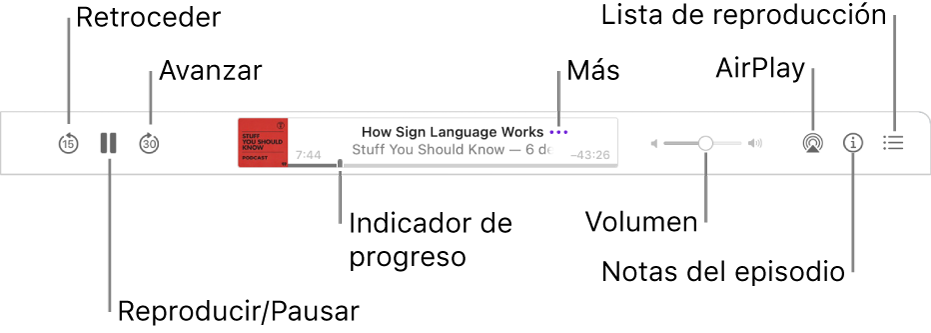
Realiza cualquiera de las siguientes acciones con los controles de reproducción:
Reproducir o pausar: Haz clic en el botón Reproducir
 o en el botón Pausa
o en el botón Pausa  (o utiliza los controles de reproducción de la Touch Bar).
(o utiliza los controles de reproducción de la Touch Bar).
También puedes pulsar la barra espaciadora para reproducir, pausar y reanudar la reproducción de un episodio.
Retroceder o avanzar: Haz clic en el botón Retroceder
 para ir hacia atrás (en incrementos de 15 segundos) y en el botón Avanzar
para ir hacia atrás (en incrementos de 15 segundos) y en el botón Avanzar  para ir hacia delante (en incrementos de 30 segundos) en el episodio (o utiliza los controles de reproducción de la Touch Bar).
para ir hacia delante (en incrementos de 30 segundos) en el episodio (o utiliza los controles de reproducción de la Touch Bar).Consejo: Puedes personalizar la cantidad de tiempo que un episodio debe retroceder o avanzar. Consulta Cambiar las preferencias de Reproducción.
Rebobinar o avanzar: Haz clic en un punto de la barra de progreso para ir directamente a ese lugar o arrastra el tirador de progreso hacia la izquierda para retroceder o hacia la derecha para avanzar (o utiliza los controles de reproducción de la Touch Bar).
Cambiar la velocidad de reproducción: Selecciona Controles > “Velocidad de reproducción” y selecciona una velocidad.
Ajustar el volumen: Arrastra el regulador de volumen hacia la derecha o hacia la izquierda para aumentar o reducir el volumen (o utiliza los controles de reproducción de la Touch Bar).
Seleccionar altavoces: Haz clic en el botón AirPlay
 para seleccionar qué altavoces deseas utilizar.
para seleccionar qué altavoces deseas utilizar.Gestionar el episodio (por ejemplo, copiar el enlace, compartir el episodio o ir a la página Mostrar): Mantén el puntero sobre el episodio que se está reproduciendo, haz clic en el botón Más
 y selecciona una opción.
y selecciona una opción.Leer la descripción del episodio: Haz clic en el botón “Notas del episodio”
 . La descripción del episodio se muestra en la pantalla hasta que vuelves a hacer clic en
. La descripción del episodio se muestra en la pantalla hasta que vuelves a hacer clic en  para cerrarlo.
para cerrarlo.
Siri: Di algo similar a:
“Avanzar 3 minutos”
“Sigue reproduciendo el último podcast”
Para controlar otros aspectos de la reproducción, incluido si seguir reproduciendo el siguiente episodio o qué acción tomar cuando utilizas los controles de los auriculares, consulta Cambiar las preferencias de Reproducción.
Puedes ver fácilmente qué episodio se está reproduciendo e incluso cuál es el siguiente en la cola del centro de notificaciones. Añade el widget “Podcast a continuación” para disponer de una alternativa sencilla para reanudar la reproducción.
Puede que algunos programas o episodios requieran una suscripción para acceder al contenido. Consulta Suscribirte a programas o canales.